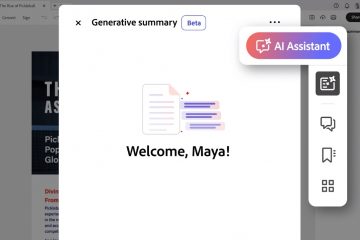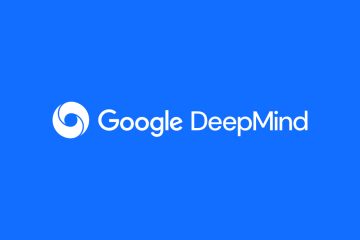Das Anklicken von Fotos eines Schildes, eines Rundschreibens, einer Adresse oder eines anderen Details mit viel Text ist ganz natürlich. Angenommen, Sie haben ein Führerscheinbild auf Ihrem Telefon oder Computer und möchten die Führerscheinnummer aus dem Bild kopieren. Sie können den Text zwar manuell eingeben, einen Tippfehler möchten Sie aber vermeiden. Deshalb ist es einfacher, ein Foto als Referenz zu machen. Aber anstatt dieses Standbild zum Umschreiben des Textes zu verwenden, können Sie den Text direkt aus den Bildern extrahieren. So extrahieren Sie Text aus Bildern auf einem Computer und Mobilgerät.
Inhaltsverzeichnis
Text aus Bild auf dem iPhone extrahieren
Wenn auf Ihrem iPhone iOS 15 läuft oder später können Sie die integrierte Funktion Live Text verwenden, um Text aus Fotos zu extrahieren. Öffnen Sie dazu das Bild in der Fotos-App und berühren und halten Sie dann den Text.
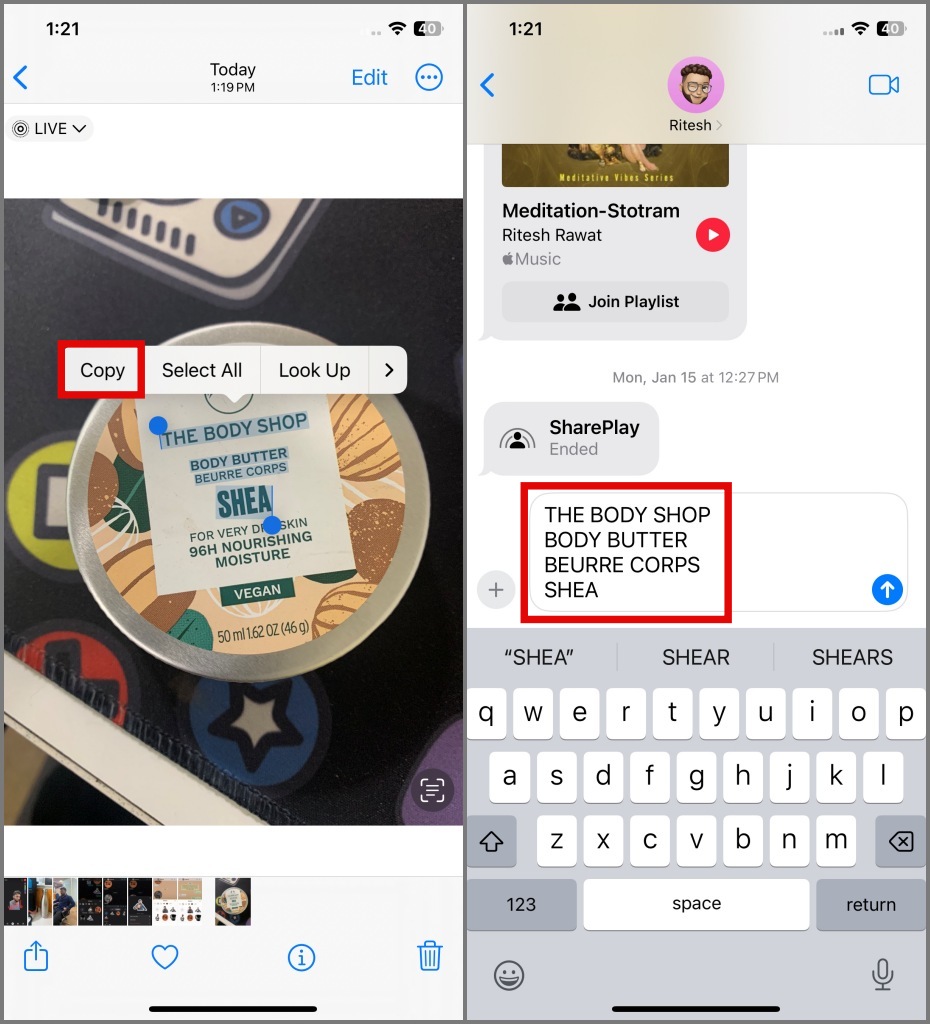
Verwenden Sie anschließend die Grab Points um die Auswahl anzupassen. Wenn Sie fertig sind, tippen Sie auf die Schaltfläche Kopieren. Später können Sie den extrahierten Text in jede App einfügen.
Wenn Sie Probleme bei der Textauswahl haben, tippen Sie auf die Schaltfläche Live-Text in der untere rechte Ecke des Bildes. Von dort aus können Sie ganz einfach den Text auswählen.
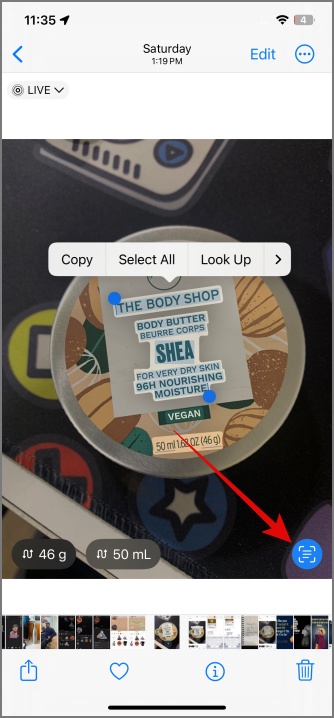
Text aus Bild auf Android extrahieren
Auf Android können Sie Google Fotos App oder Samsungs Galerie-App, um den Text aus Fotos zu extrahieren. So geht’s:
Google Fotos-App:
1. Öffnen Sie das Bild in Google Fotos-App und tippen Sie dann auf die Schaltfläche Objektiv.
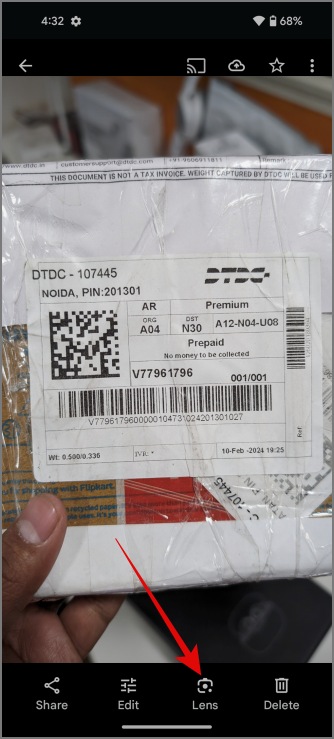
2. Danach wird das Bild gescannt und der gesamte verfügbare Text hervorgehoben.
3. Wählen Sie als Nächstes den Text aus und tippen Sie dann auf Kopieren.
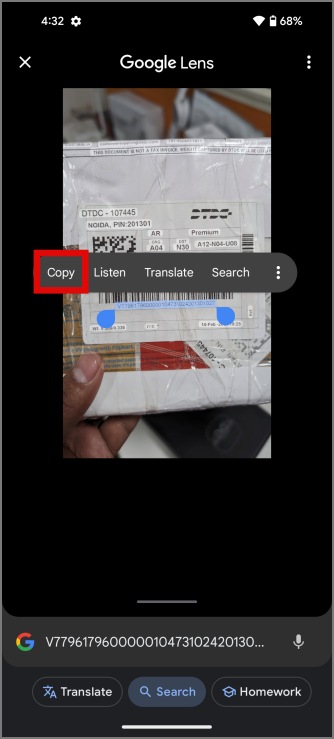
Nachdem Sie erfolgreich waren Extrahieren Sie den Text aus dem Bild und fügen Sie ihn an einer beliebigen Stelle ein.
Samsung Gallery App:
1. Öffnen ein Foto in der Galerie-App und tippen Sie dann auf das Gelbe „T“-Symbol in der unteren rechten Ecke des Bildschirms.
2. Anschließend können Sie entweder den gesamten Text im Bild kopieren oder den Text manuell zum Kopieren auswählen.
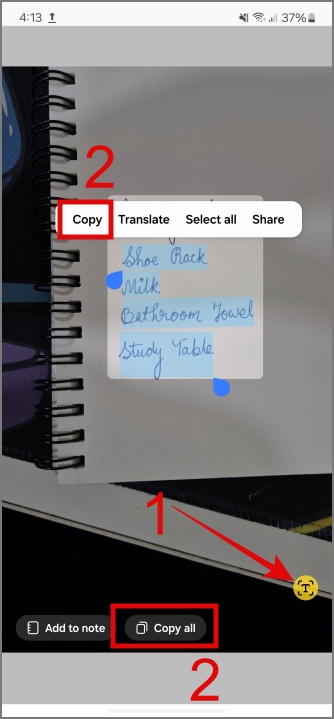
Text aus Bild auf dem Mac extrahieren
Auf einem Mac Text kopieren ist so einfach wie es nur geht. Öffnen Sie ein Foto mit Text und verwenden Sie dann den Cursor, um den Text auszuwählen. Klicken Sie anschließend mit der rechten Maustaste auf den ausgewählten Text, um das Kontextmenü aufzurufen, und wählen Sie die Option Text kopieren aus.
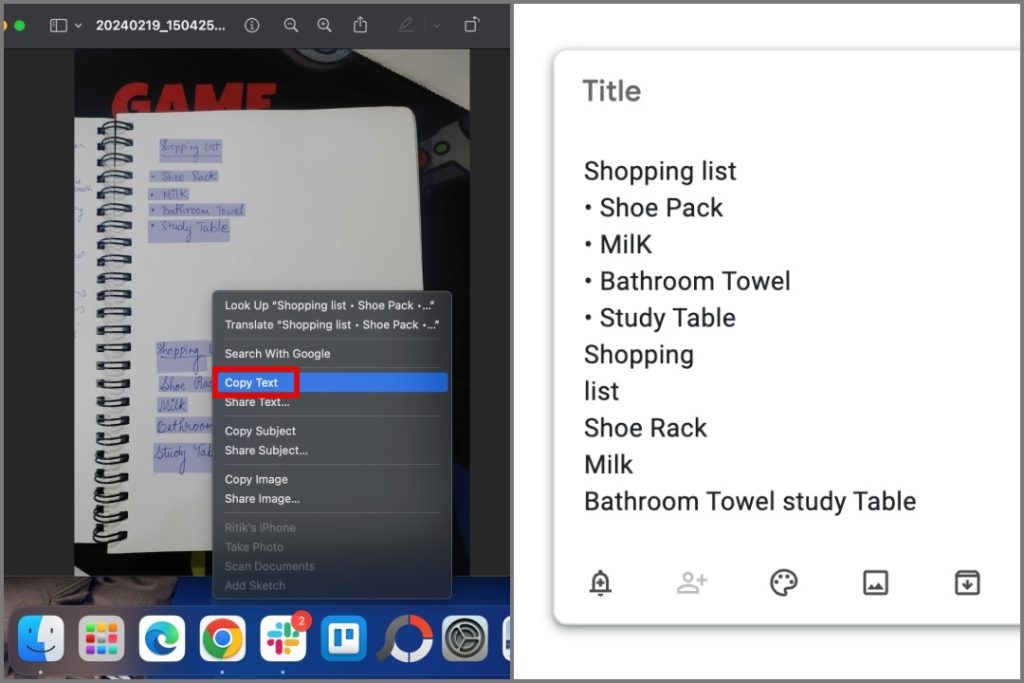
Als nächstes können Sie Fügen Sie den kopierten Text in Notepad, Word oder an einer anderen Stelle auf Ihrem Computer ein.
Text aus Bild unter Windows extrahieren
Auf Ihrem Windows 10-oder 11-PC verwenden Sie möglicherweise das Snipping Tool um Screenshots zu machen oder Ihren Bildschirm aufzuzeichnen, aber es bietet mehr als das. Sie können damit auch Text aus Bildern extrahieren. So geht’s:
1. Klicken Sie mit der rechten Maustaste auf das Foto und wählen Sie dann „Öffnen mit“ aus dem Kontextmenü und wählen Sie das Snipping Tool.
Falls Sie das Snipping Tool zuvor von Ihrem Computer deinstalliert haben, können Sie es über die Microsoft Store.
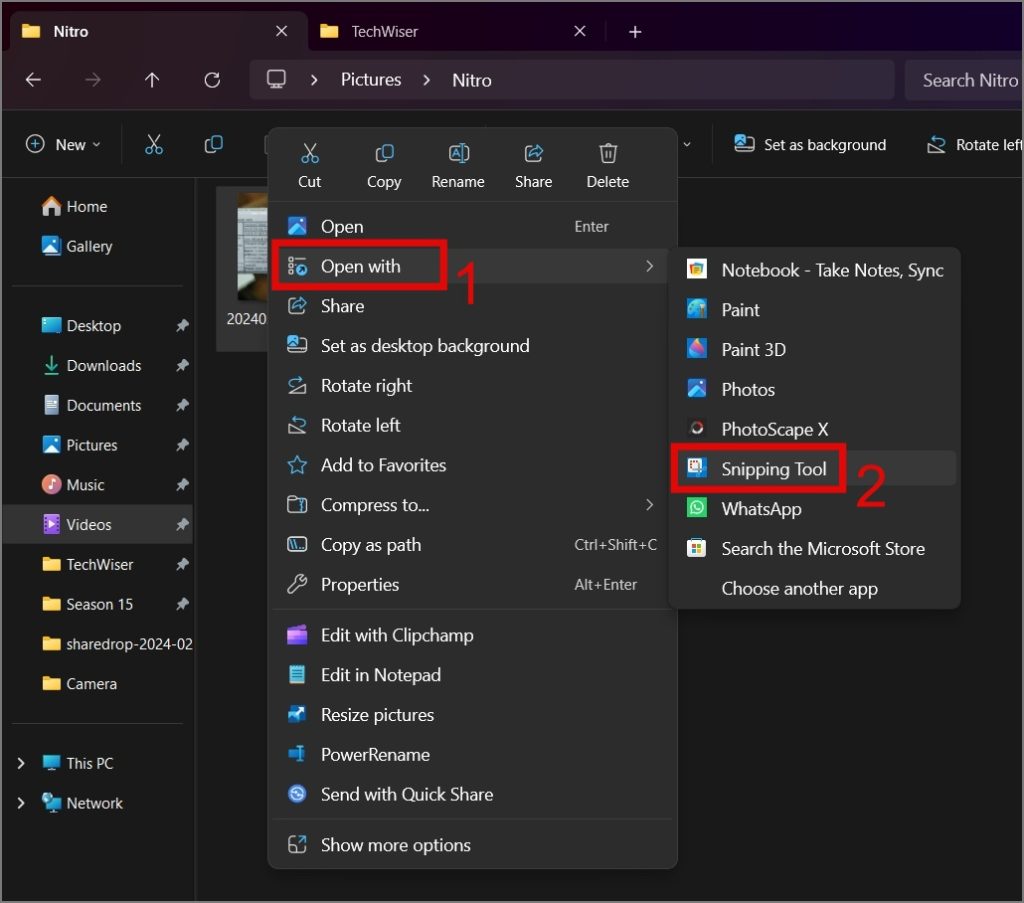
2. Klicken Sie anschließend auf Textaktionen“ (ein abgerundetes quadratisches Symbol mit drei Linien) und die Analyse des Bildes beginnt.
3. Sobald die Verarbeitung abgeschlossen ist, können Sie den Text manuell auswählen Sie möchten kopieren oder die Schaltfläche ‘Gesamten Text kopieren’ verwenden.
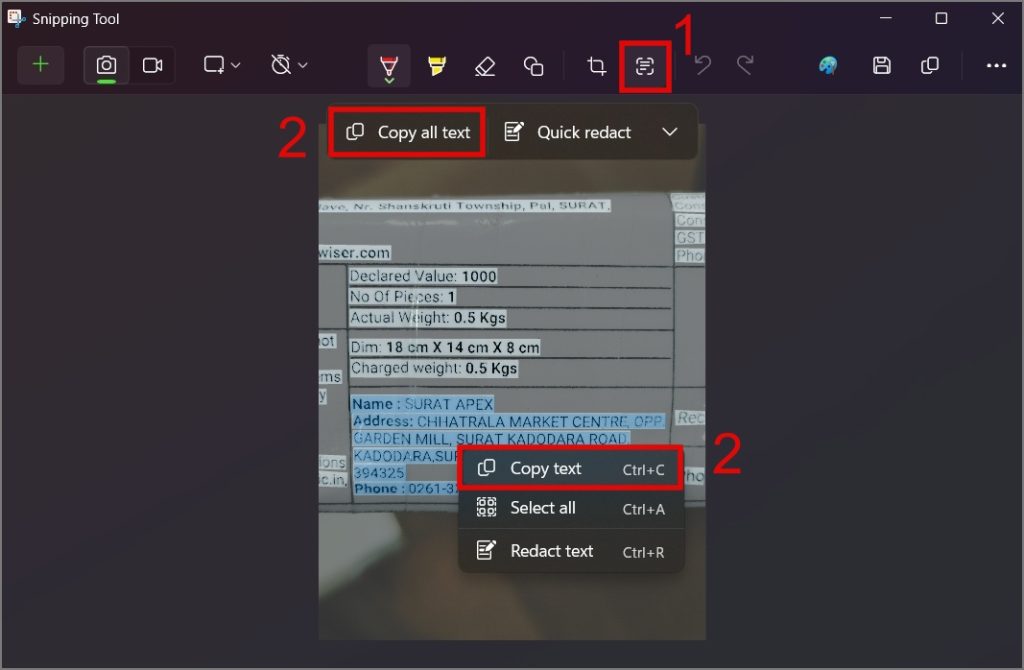
Wie Sie im Screenshot unten sehen können, wurde der Text in einem Format eingefügt, das dem des Originalbilds ähnelt.
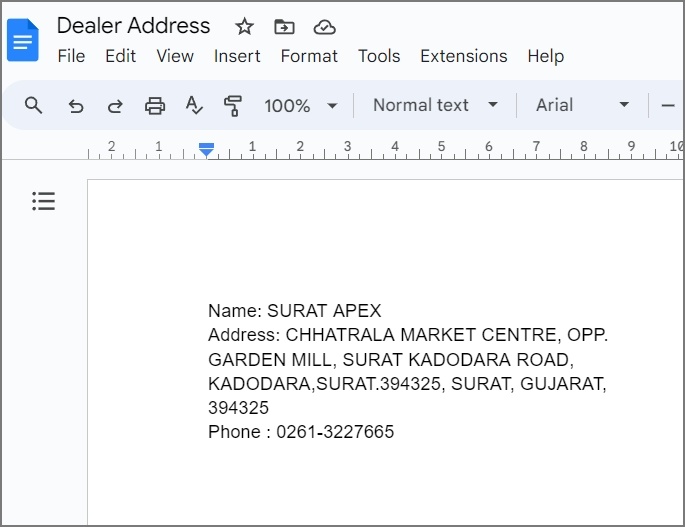
Wörter aus Bildern stehlen
Endlich brauchen Sie keine Drittanbieter-Apps mehr, um Text aus Bildern zu extrahieren. Sie können auf allen gängigen Betriebssystemen Text direkt aus Fotos kopieren. Bevor Sie losfahren, erfahren Sie auch, wie Sie Bilder mit Android Phone in PDF-Dokumente konvertieren.